pdf2cad中文版是一款非常实用的pdf转cad文件工具。其中用户们可以通过pdf2cad中文版可以轻松的将PDF,EPS或AI文件转换为DXF,DWG或HPGL文件,且整个过程还不需要过于复杂的操作,只需要用户简单的几步操作即可完成。而在这个全新的版本中,软件又会给知识兔带来怎样的惊喜呢?让知识兔一起来看看吧,知识兔小编先在在这里先说几点,例如新增的比例选项,用户现在使用毫米,英寸,英尺和米来定义比例,从而是pdf2cad中文版更好的对输出数据进行调整,而在字符方面,pdf2cad中文版已经完美的支持Unicode字符集,使得pdf2cad中文版在处理处理未知字符编码的能力得到了极大的增强,当然上述功能是这次更新的小部分,具体的功能用户们可以自行去软件中进行了解。
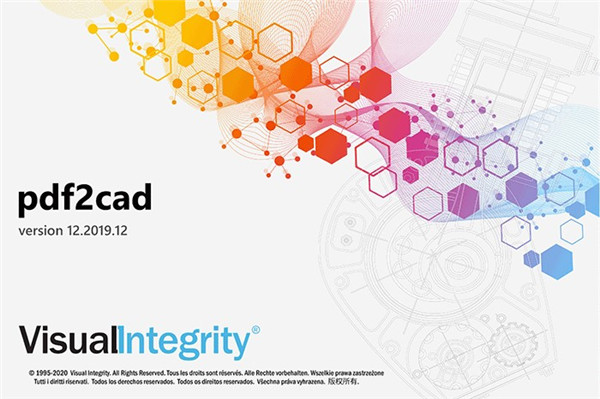
pdf2cad中文版软件功能
1、旋转输出:任意角度的旋转输出。
2、模拟命令:模拟PDF剪切/裁剪命令。
3、清除间隔:在输出中清除空白的间隔。
4、规格保护:自动保护原始PDF的纸张规格。
5、合并符号:在文本和单行字符串中合并符号。
6、矢量绘制:准确采用DXF格式绘制PDF矢量图形。
7、转换忽略:在转换中忽略矢量、图象以及文本内容。
8、阅读方式:将所有页面全部旋转为从左到右的阅读方式。
9、曲线绘制:在DXF输出中,保证曲线的准确性和可编辑性。
10、字体映射:在转化过程中进行字体名称的映射(纠正方式或者替代方式)。
11、文本编辑:在DXF输出中,保证字体文本的可查找性和可编辑性(MTEXT)。
12、矢量路径:在DXF输出中将空心字体输出为矢量路径(单个字体或者全部字体)。
pdf2cad中文版使用教程
PDF2CAD是一款好用的PDF文档格式转换工具。使用本软件可以轻松将电脑中的PDF文档转换成CAD图纸文档,简单好用。
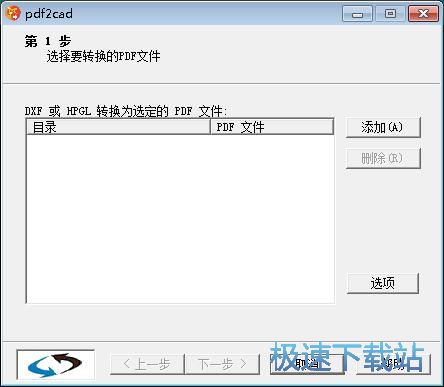
极速知识兔小编这就给大家演示一下怎么使用PDF2CAD将电脑本地文件夹中的PDF文档转换成DXF格式的CAD图纸吧。首先知识兔要将PDF文档导入到软件中。点击软件主界面中的添加按钮,打开文件浏览窗口,选择PDF文档进行格式转换;
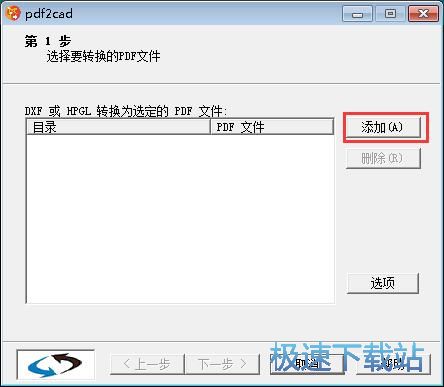
在文件浏览窗口中,根据PDF文档的存放路径,在文件夹中找到想要进行转换成DXF格式图纸的PDF文档。点击选中PDF文档然后点击添加,就可以将PDF文档导入到软件中;

PDF文档成功导入到软件中。知识兔在PDF文件列表中可以看到刚刚导入的PDF文档的文件路径;
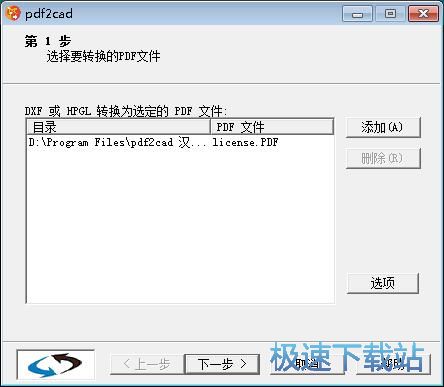
接下来知识兔就可以点击软件主界面底部的下一步,进入PDF文档格式转换的下一步设置;
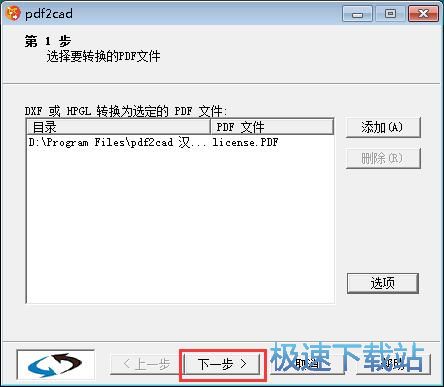
接下来软件会显示文档格式转换的预览。软件会提示将PDF文档转换成DXF格式。知识兔还可以自定义设置DXF格式图纸的输出路径。点击文档输出路径框右边的浏览按钮,就可以打开DXF图纸另存为窗口,选择DXF格式图纸的输出路径;
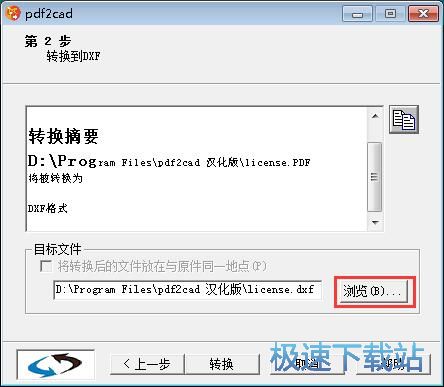
在DXF图纸另存为窗口中,找到想要用来保存格式转换得到的DXF格式图纸的文件夹。点击打开文件夹。软件会默认对DXF图纸进行命名,知识兔也可以输入自定义文件名。比较后点击选择,就可以完成DXF格式图纸的输出目录设置;
pdf2cad中文版相关问题
如何将pdf转化为cad?
首先知识兔需要下载好PDF2cad绿色软件。
然后打开文件夹,如下图在里面找到所示图标然后双击。
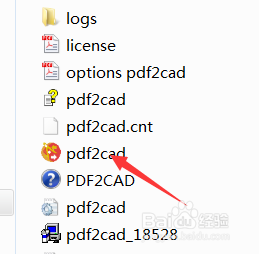
弹出如下对话框,然后浏览并找到你要转换的pdf,然后点击增加。
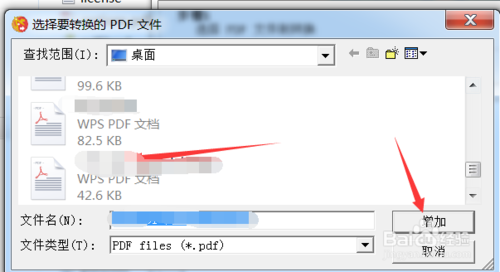
弹出如下对话框,选项里可以设置一些细节参数,但是一般不用去改,然后点击下一步。
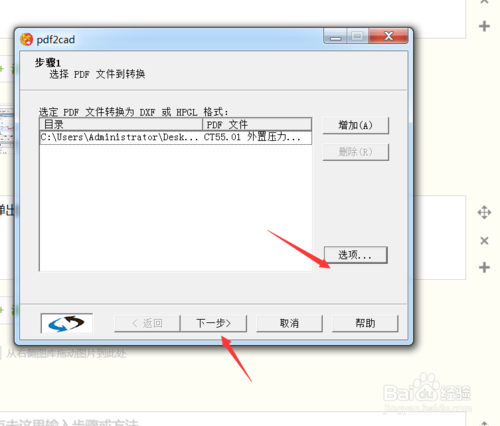
弹出的对话框中,下面的目录为转换成cad所存放的目录,建议PDF文件和转化的cad文件不要放在一个文件当中,否则会出错。

点击“转换”按钮,转换完成后出现二图所示对话框,如果还有新的PDF转换,就点击“新的转换”,如果没有就点击“退出”。
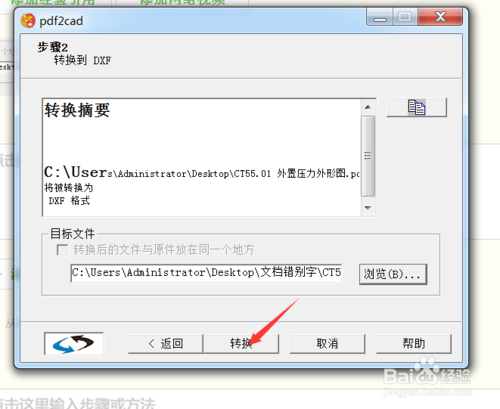
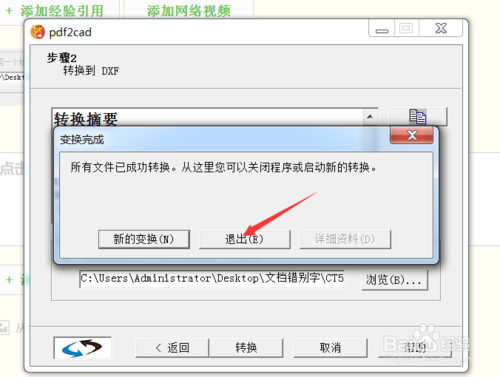
文件已转换完成
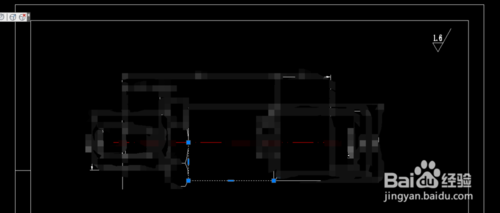
下载仅供下载体验和测试学习,不得商用和正当使用。
下载体验
